ফ্রি-টু-প্লে হিরো শুটার, ভ্যালোরেন্ট খেলোয়াড়দের মধ্যে দুর্দান্ত জনপ্রিয়তা উপভোগ করেছেন। তবে গেমটি কিছু বাগ এবং গ্লিটস দ্বারা জর্জরিত এবং খেলোয়াড়দের সেরা অভিজ্ঞতা অর্জন থেকে বিরত রাখে। দ্য সময় শেষ ত্রুটি, বার্তা সহ কিছু অস্বাভাবিক ঘটেছে এবং এটি লোড হওয়ার প্রত্যাশার চেয়ে বেশি সময় নিচ্ছে। খেলোয়াড়রা যে ত্রুটিগুলির মুখোমুখি হন তার মধ্যে একটি। এটি একটি সার্ভার-সাইড সমস্যা ইঙ্গিত করে বা আপনার ইন্টারনেটের সাথে কিছু সমস্যা আছে। সমস্যাগুলি সমাধান করতে এবং সমস্যাগুলি সমাধান করতে আপনাকে সহায়তা করতে আমরা এই পোস্টে কিছু পদ্ধতি একসাথে রেখেছি।
কোনও সমস্যা সমাধানের পদক্ষেপ নেওয়ার আগে আপনার এটি পরীক্ষা করা উচিত এটি সার্ভার-সাইডের সমস্যা কিনা। সার্ভারটি নিচে রয়েছে কিনা বা এটি রক্ষণাবেক্ষণাধীন কিনা তা পরীক্ষা করতে আপনি এটিকে দেখতে পারেন সার্ভারের স্থিতি পৃষ্ঠা ।
গেম সার্ভারে কোনও প্রতিবেদন না থাকলে আপনি এই সমাধানগুলি চেষ্টা করে সমস্যাটি সমাধান করতে পারেন:
- উইন্ডোজ ফায়ারওয়াল বন্ধ করুন
- আপনার ডিএনএস সেটিংস পরিবর্তন করুন
- আপনার ডিএনএস ক্যাশে ফ্লাশ করুন
- আপনার নেটওয়ার্ক অ্যাডাপ্টার ড্রাইভার আপডেট করুন
- প্রশাসক হিসাবে আপনার গেমটি চালান
- ওভারক্লকিং অ্যাপ্লিকেশনগুলি অক্ষম করুন
1. উইন্ডোজ ফায়ারওয়াল বন্ধ করুন
উইন্ডোজ ফায়ারওয়ালটি আপনার সিস্টেমকে ম্যালওয়ার আক্রমণ থেকে রক্ষা করতে সহায়তা করার জন্য ডিজাইন করা হয়েছে। তবে এটি নিখুঁত নয় কারণ এটি কখনও কখনও আপনার প্রোগ্রামগুলিকে ইন্টারনেট অ্যাক্সেস করা থেকে বিরত করার মতো কিছু সমস্যার কারণ হতে পারে। TIMEOUT ত্রুটি বার্তাটি পরামর্শ দেয় যে আপনার ইন্টারনেট বা সার্ভার সংযোগে কিছু সমস্যা আছে। এটির সমস্যা সমাধানের জন্য, আপনি ভ্যালোরেন্ট চালু করার আগে আপনার উইন্ডোজ ফায়ারওয়ালটি বন্ধ করতে পারেন:
1) আপনার কীবোর্ডে, টিপুন উইন্ডোজ লোগো কী + আর রান ডায়ালগ বক্সটি খুলতে একই সময়ে।
2) প্রকার নিয়ন্ত্রণ এবং এন্টার টিপুন।

3) নির্বাচন করুন সিস্টেম এবং সুরক্ষা । (আপনার কাছে থাকা দরকার দ্বারা দেখুন: বিকল্প সেট করা বিভাগ । )

4) চয়ন করুন উইন্ডোজ ডিফেন্ডার ফায়ারওয়াল ।

5) নির্বাচন করুন উইন্ডোজ ফায়ারওয়াল চালু বা বন্ধ করুন স্ক্রিনের বাম দিকে।

6) পাশের বুদ্বুদ নির্বাচন করুন উইন্ডোজ ডিফেন্ডার ফায়ারওয়াল বন্ধ করুন (প্রস্তাবিত নয়) । তারপর ক্লিক করুন ঠিক আছে পরিবর্তনগুলি সংরক্ষণ করুন।

আপনি ব্যক্তিগত এবং সর্বজনীন নেটওয়ার্ক উভয়ের জন্য উইন্ডোজ ডিফেন্ডার ফায়ারওয়ালকে অক্ষম করতে পারেন।
আপনি এগুলি করার পরে, টিআইএমইউটি ত্রুটি বার্তাটি এখনও পপ-আপ হচ্ছে কিনা তা পরীক্ষা করতে Valoran চালু করুন। যদি আপনার সমস্যা সমাধান না হয় তবে নীচে পরবর্তী সমাধানটি ব্যবহার করে দেখুন।
২. আপনার ডিএনএস সেটিংস পরিবর্তন করুন
কখনও কখনও আপনার আইএসপি সরবরাহিত ডিএনএস সার্ভারটি ধীরে ধীরে হতে পারে বা ক্যাচিংয়ের জন্য সঠিকভাবে কনফিগার করা হয়নি, যা কার্যকরভাবে আপনার সংযোগটি ধীর করতে পারে। তবে গুগল ডিএনএসের মতো জনপ্রিয় ডিএনএসে স্যুইচ করা একটি প্রযুক্তি কৌশল যা আপনাকে সংযোগের সমস্যার সমাধান করতে সহায়তা করতে পারে।
গুগল ডিএনএস-এ কীভাবে পরিবর্তন করবেন তা এখানে রয়েছে:
1) আপনার কীবোর্ডে, টিপুন উইন্ডোজ লোগো কী এবং আর রান ডায়ালগ বক্সটি খুলতে একই সময়ে।
2) প্রকার নিয়ন্ত্রণ এবং তারপরে টিপুন প্রবেশ করান কন্ট্রোল প্যানেলটি খুলতে আপনার কীবোর্ডে।

3) 3) ক্লিক করুন নেটওয়ার্ক এবং ইন্টারনেট । (দ্রষ্টব্য: আপনি সেট করেছেন তা নিশ্চিত করুন বিভাগ হিসাবে দ্বারা দেখুন । )

3) ক্লিক করুন নেটওয়ার্ক এবং ভাগ করে নেওয়ার কেন্দ্র ।

4) আপনার ক্লিক করুন সংযোগ , এটা কিনা ইথারনেট, ওয়াইফাই বা অন্যান্য ।

5) ক্লিক করুন সম্পত্তি ।

6) ক্লিক করুন ইন্টারনেট প্রোটোকল সংস্করণ 4 (টিসিপি / আইপিভি 4) > সম্পত্তি ।

7) পাশের বুদ্বুদ নির্বাচন করুন নিম্নলিখিত ডিএনএস সার্ভারের ঠিকানাগুলি ব্যবহার করুন:
জন্য পছন্দের ডিএনএস সার্ভার টাইপ 8.8.8.8
জন্য বিকল্প ডিএনএস সার্ভার টাইপ 8.8.4.4
টিক প্রস্থান করার পরে সেটিংস বৈধ করুন এবং তারপরে ক্লিক করুন ঠিক আছে ।

আপনার ডিএনএস সার্ভার পরিবর্তন করার পরে আপনার ডিএনএস ক্যাশে ফ্লাশ করা দরকার।
৩. আপনার ডিএনএস ক্যাশে ফ্লাশ করুন
আপনার ডিএনএস ক্যাশে ফ্লাশ করতে, এই পদক্ষেপগুলি নিন:
1) অনুসন্ধান বাক্সে, টাইপ করুন সেমিডি । তারপরে ডান-ক্লিক করুন কমান্ড প্রম্পট ফলাফল থেকে এবং নির্বাচন করুন প্রশাসক হিসাবে চালান ।

2) প্রদর্শিত কমান্ড প্রম্পট উইন্ডোতে, নিম্নলিখিত কমান্ডটি টাইপ করুন এবং তারপরে টিপুন প্রবেশ করান ।
ipconfig /flushdns
যদি সফল হয় তবে কমান্ড প্রম্পট DNS রেজোলভার ক্যাশে সাফল্যের সাথে ফিরিয়ে দেবে।

একবার হয়ে গেলে, আপনার কম্পিউটারটি পুনরায় চালু করুন এবং আপনার সমস্যার সমাধান হয়েছে কিনা তা পরীক্ষা করার জন্য ভ্যালোরেন্ট খোলার চেষ্টা করুন। আপনি যদি এখনও এই TIMEOUT ত্রুটিটি পান তবে পরবর্তী ফিক্সটিতে এগিয়ে যান।
৪. আপনার নেটওয়ার্ক অ্যাডাপ্টার ড্রাইভার আপডেট করুন
যখন আপনার সার্ভারের সাথে সংযোগ করতে সমস্যা সমাধান হচ্ছে বা ইন্টারনেট সংযোগে সমস্যাগুলি চালিত হচ্ছে, তখন আপনাকে পরীক্ষা করা দরকার যে আপনি পুরানো বা দূষিত নেটওয়ার্ক অ্যাডাপ্টার ড্রাইভার ব্যবহার করছেন। আপনার ড্রাইভার আপডেট করা এখানে বিশেষত গুরুত্বপূর্ণ কারণ এই ক্রিয়াটি আপনাকে কার্য সম্পাদন বাড়িয়ে তুলতে পারে এবং আপনার সমস্যাটি অবিলম্বে সমাধান করতে পারে।
আপনার সিস্টেমের জন্য সঠিক নেটওয়ার্ক ড্রাইভারটি ডাউনলোড এবং ইনস্টল করতে আপনি নির্মাতার অফিসিয়াল ওয়েবসাইটে গিয়ে ম্যানুয়ালি আপনার নেটওয়ার্ক অ্যাডাপ্টার ড্রাইভার আপডেট করতে পারেন।
বা
আপনি এটি দিয়ে স্বয়ংক্রিয়ভাবে করতে পারেন ড্রাইভার সহজ । এটি স্বয়ংক্রিয়ভাবে আপনার সিস্টেমটিকে সনাক্ত করবে এবং এর জন্য সঠিক ড্রাইভারটি খুঁজে পাবে। আপনার কম্পিউটারটি ঠিক কোন সিস্টেমে চলছে তা সঠিকভাবে ডাউনলোড করা বা ভুল ড্রাইভার ডাউনলোড এবং ইনস্টল করার ঝুঁকি থাকা দরকার নেই।
ড্রাইভার ইজি দিয়ে ড্রাইভার আপডেট করার পদ্ধতি এখানে রয়েছে:
1) ডাউনলোড করুন এবং ড্রাইভার ইজি ইনস্টল করুন।
2) চালক ইজি চালান এবং ক্লিক করুন এখন স্ক্যান করুন বোতাম ড্রাইভার ইজি এর পরে আপনার কম্পিউটার স্ক্যান করবে এবং যে কোনও সমস্যা ড্রাইভার সনাক্ত করুন ।

3) ক্লিক করুন সমস্ত আপডেট করুন এর সঠিক সংস্করণটি স্বয়ংক্রিয়ভাবে ডাউনলোড এবং ইনস্টল করতে সব আপনার সিস্টেমে যে ড্রাইভারগুলি নিখোঁজ বা পুরানো আছে।
(এটি প্রয়োজন প্রো সংস্করণ যা সঙ্গে আসে পুরা সমর্থন এবং ক 30 দিনের টাকা ফেরত গ্যারান্টি আপনি সর্বশেষ আপডেট ক্লিক করলে আপনাকে আপগ্রেড করার জন্য অনুরোধ জানানো হবে। আপনি যদি প্রো সংস্করণে আপগ্রেড করতে না চান তবে আপনি বিনামূল্যে ড্রাইভার সহ আপনার ড্রাইভার আপডেট করতে পারেন। আপনাকে যা করতে হবে তা হ'ল একবারে এটি ডাউনলোড করে ম্যানুয়ালি এগুলি ইনস্টল করা to)
 ড্রাইভার ইজি এর প্রো সংস্করণ সাথে আসে সম্পূর্ণ প্রযুক্তিগত সহায়তা । আপনার যদি সহায়তার প্রয়োজন হয় তবে যোগাযোগ করুন ড্রাইভার ইজির সহায়তা দল at সমর্থন@letmeknow.ch ।
ড্রাইভার ইজি এর প্রো সংস্করণ সাথে আসে সম্পূর্ণ প্রযুক্তিগত সহায়তা । আপনার যদি সহায়তার প্রয়োজন হয় তবে যোগাযোগ করুন ড্রাইভার ইজির সহায়তা দল at সমর্থন@letmeknow.ch । আপনার ড্রাইভারগুলি আপডেট করার পরে, আপনার কম্পিউটারটি পুনরায় চালু করুন এবং এই ক্রিয়াটি চালিত হয়েছে কিনা তা পরীক্ষা করতে ভ্যালোরেন্ট চালু করার চেষ্টা করুন।
৫) প্রশাসক হিসাবে আপনার গেমটি চালান
যদি নেটওয়ার্ক অ্যাডাপ্টার ড্রাইভার আপডেট করা আপনাকে টিআইএমইউটি ত্রুটি থেকে মুক্তি পেতে সহায়তা না করে, ভ্যালোরেন্টকে প্রশাসক হিসাবে চালানো শট করুন programs প্রোগ্রামগুলি চালু করার ক্ষেত্রে সমস্যার মুখোমুখি হওয়ার সময় আপনি এটি নিতে পারেন এমন একটি সাধারণ সমস্যা সমাধানের পদক্ষেপ।
প্রশাসক হিসাবে কীভাবে ভ্যালোরেন্ট চালাবেন তা এখানে রয়েছে:
1) অনুসন্ধান বাক্সে, টাইপ করুন মূল্যবান । সঠিক পছন্দ মূল্যবান এবং নির্বাচন করুন নথির অবস্থান বের করা ।
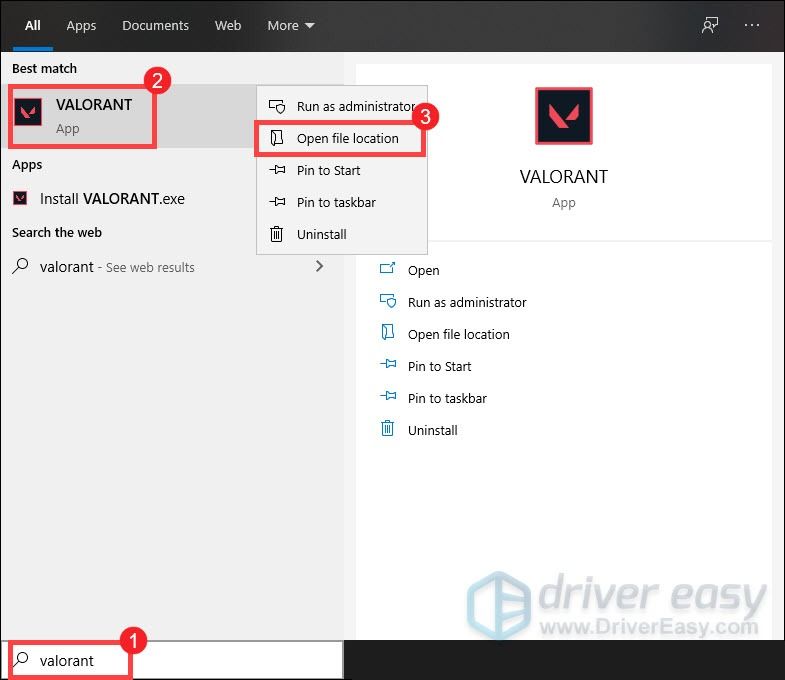
২) উইন্ডোটি খুললে ডান ক্লিক করুন মূল্যবান শর্টকাট এবং নির্বাচন করুন সম্পত্তি ।
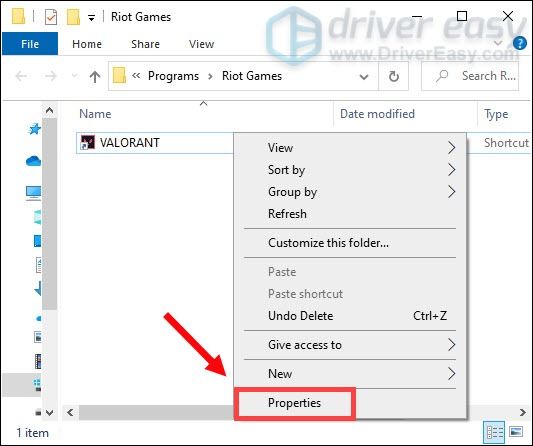
3) নির্বাচন করুন সামঞ্জস্যতা ট্যাব টিক প্রশাসক হিসাবে এই প্রোগ্রামটি চালান । তারপর ক্লিক করুন প্রয়োগ করুন> ঠিক আছে ।

পরিবর্তনগুলি প্রয়োগ করার পরে, ভ্যালোরেন্ট খুলুন এবং আপনার প্রশাসনিক অধিকার দিয়ে গেমটি চালু করতে সক্ষম হওয়া উচিত। যদি এটি আপনার পক্ষে কাজ না করে, তবে পরবর্তী সমাধানটি ব্যবহার করে দেখুন।
Over. ওভারক্লকিং অ্যাপ্লিকেশনগুলি অক্ষম করুন
কিছু প্লেয়ার আশাবাদী একটি পারফরম্যান্স বৃদ্ধি পেতে এমএসআই আফটারবার্নারের মতো টুইটার প্রোগ্রামগুলি ব্যবহার করতে পারে। তবে কিছু পরিস্থিতি রয়েছে যা আপনার সিপিইউকে ওভারক্লোক করা গেমের অস্থিরতার কারণ হতে পারে। আপনি প্রচুর পরিমাণে, এলোমেলোভাবে পিছনে থাকা স্পাইকগুলির মুখোমুখি হতে পারেন বা আপনার গেমটি সঠিকভাবে চালু করার সাথে সাথে ইস্যুগুলির মধ্যে চলে যেতে পারেন। অতএব, আমরা আপনাকে পরামর্শ দিচ্ছি যে আপনার ভ্যালোরেন্টকে খেলতে পারা অবস্থায় ফিরিয়ে আনতে আপনি আপনার সিপিইউকে উপচে পড়া বন্ধ করবেন।
আশা করা যায়, এই সংশোধনগুলি পেরিয়ে যাওয়ার পরে, আপনি ভ্যালোরেন্টের ছন্দে প্রবেশ করা চালিয়ে যেতে পারেন। আপনার যদি কোনও পরামর্শ বা প্রশ্ন থাকে তবে নীচে মন্তব্য বিভাগে আমাদের একটি লাইন ফেলে দিতে দ্বিধা করবেন না।



![[সমাধান] ডায়াবলো II: পিসিতে পুনরুত্থিত ক্র্যাশ](https://letmeknow.ch/img/other/82/diablo-ii-resurrected-sturzt-ab-auf-pc.jpg)
![[সমাধান] স্টিম ক্লাউড ত্রুটি সিঙ্ক করতে অক্ষম](https://letmeknow.ch/img/knowledge-base/F9/solved-steam-unable-to-sync-cloud-error-1.png)
![[সলভ] হালকা এফপিএস ড্রপ ছাড়িয়ে](https://letmeknow.ch/img/technical-tips/05/beyond-light-fps-drops.jpg)
